Instagramアプリのオプション(設定)ボタンなどの位置が変わり、アップデートしたら設定ボタンがなくなった、設定どこから開いたらいいの?といったユーザーの声が増えています。
この記事では、インスタグラムアプリをアップデート後の設定ボタンの位置、オプション画面の開き方と各種設定方法についてご紹介します。
目次
オプション(設定)ボタンの位置が変更
設定画面(オプション)を開くには、プロフィール画面内の「歯車のアイコン」や「…」をタップして開くことができましたが、2018年8月のアップデートで設定画面の開き方が変わりました。Android版、iOS版いずれのアプリも変更されています。
突然変わったことで場所を知るまでは少し戸惑ってしまうかもしれません。私自身も最初どこにあるのかわからなくて迷ってしまいました。
とは言え、場所さえわかれば次からは迷うことはありません。オプション画面はインスタ内の細かな設定をできる重要な機能なのでこの機会にしっかり覚えておきましょう。
オプション(設定)の開き方
以前と同じく自分のプロフィール画面から開くことができますが、操作が一手間かかります。
①【自分のアカウントアイコン】をタップしてプロフィール画面を開きます。
②プロフィール画面を開いたら、右上の【三】をタップ。すると、画面下に【設定】があります。こちらをタップして開くことができます。
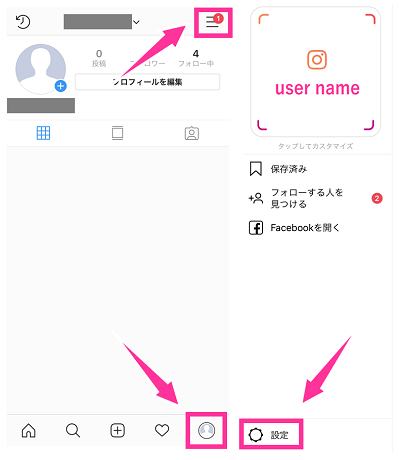
設定内の操作は変わっていない?ので、今までと同じように設定の切り替えなどを行えます。
※動作確認:Instagramアプリバージョン iOS版Ver.60.0、Android版60.1
最近あった設定関連の質問(Q&A)
設定を開き方が変わってから、設定内でできる操作。例えば、ログアウトができない、アカウントが切り替えられない、オンライン時間を表示する設定に切り替え方がわからないといったオプション画面からできる設定についてわからないといった質問を受けました。
設定画面の開き方がわかっていればすぐにわかる内容ですので、インスタアプリ内のプロフィール画面の右上【三】⇒画面下【設定】からの開けることを覚えておいてください。
ログアウトのやり方
オプション画面を開いたら、一番下までスクロールしてください。すると、ログインの項目があるので、その中にある【△△△からログアウト】または【すべてのアカウントからログアウト】⇒【ログアウト】をタップしてログアウトできます。初回は、ログイン情報を記憶するか聞かれるので「保存」するようにしておくと、次回のログイン時にメールアドレスやパスワードの入力なしでログインすることができます。
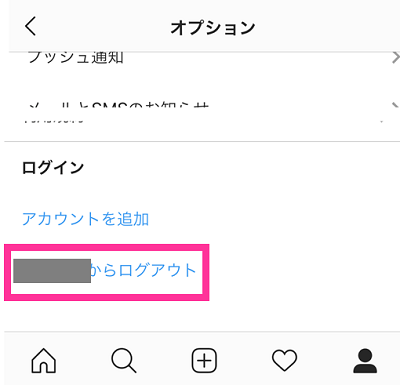
アカウントの切り替え方法
複数インスタアカウントを所持している場合など、アカウントを切り替えたいことがあると思います。こちらもオプション画面内からも切り替えることもできますが、プロフィール画面からの方が簡単にできるのでおすすめです。
■アカウントの切り替え方法
プロフィール画面上にある【自分のアカウント名】をタップすると、ログインしたことのあるアカウントが表示するので、切り替えたいアカウントを選択するだけでOK。ログインしたいアカウントが表示していない場合は、【アカウントを追加】をタップして使いたいアカウントのユーザーネームやメアドとパスワードを入れてログインしてください。
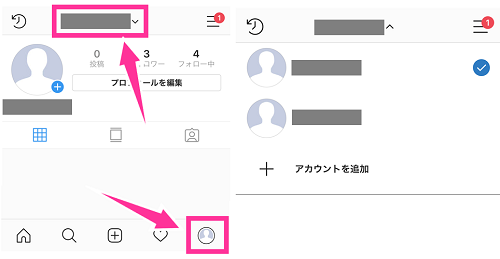
※Facebookのアカウントでログインしてインスタを使っているアカウントの場合は、FacebookアプリでログインしてFacebookアプリ経由でインスタにログインする必要があるので注意してください。
非公開アカウントの設定
オプション(設定)内の【アカウントのプライバシー設定】⇒「非公開アカウント」をオンにすることで非公開にできます。
自分だけが見れる専用アカウントにしたい、承認した人以外に見せたくないといった場合に非公開設定が便利です。承認したフォロワーのみに投稿した写真やストーリー、いいね、コメントなどが表示します。
オンライン時間、緑のマークの表示設定
オプション(設定)内の【アクティビティのステータス】を開いてスイッチをオンにすれば表示します。ただし、相手側もオフにしている場合など条件が満たさせていないことで表示しないユーザーもいます。
インスタ、相手の最終ログイン時間が出ない原因。オンライン状況を表示・非表示にする方法
ネームタグはどこ?
今回のアップデートでプロフィール画面にあったネームタグアイコンもなくなっています。プロフィールの右上の【三】をタップすると、ネームタグの大アイコンが表示します。
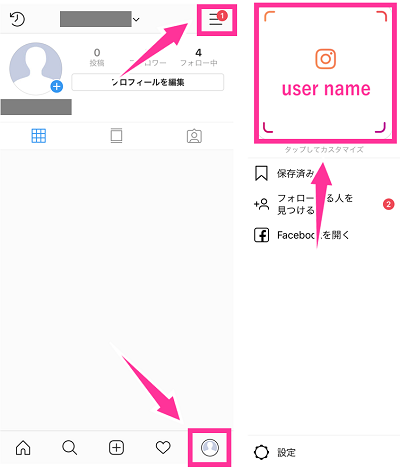

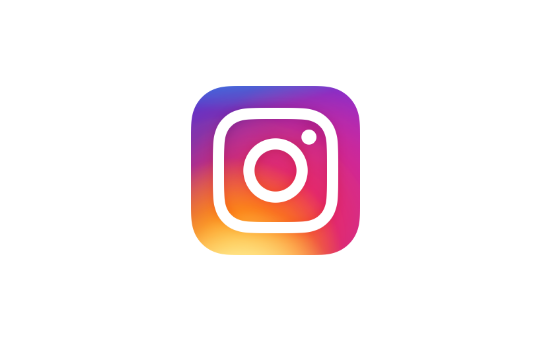
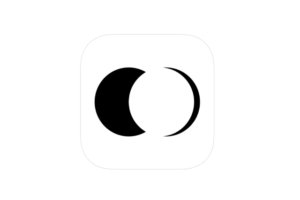
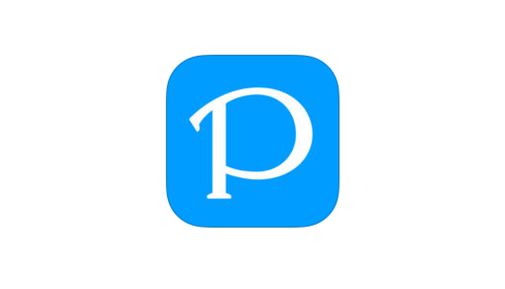




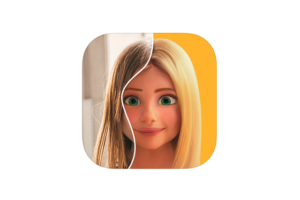
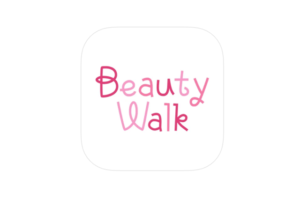





コメントを残す